Requerimientos de Compras- OREQ
La aplicación OREQ requerimientos de compras; puede ser emitida por cualquier área de la empresa tal como: Producción, Marketing, Almacén, Logística, etc.
Este documento es interno por lo que no debe ser utilizado como Orden de Compra.
Como muchas de las aplicaciones de OasisCom, esta se encuentra dividida en secciones: maestro y detalle; el maestro permite el registro del encabezado de los requerimientos hechos por la empresa; la parte inferior se divide en pestañas: Detalle, Distribución y Presupuesto.
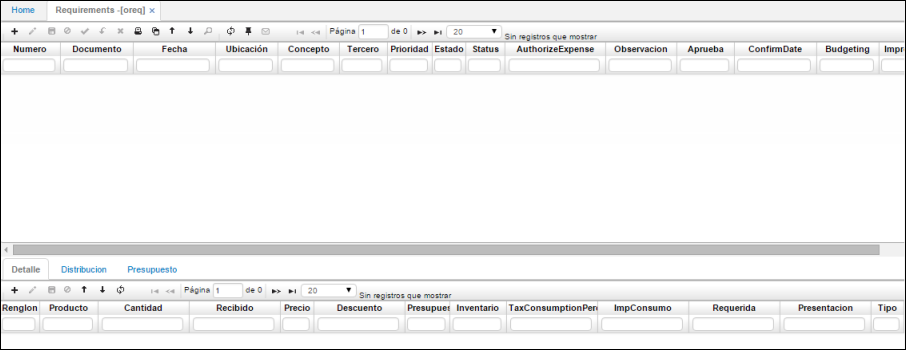
- Número: Número consecutivo de requerimiento, el cual es asignado automáticamente una vez esté respectivamente parametrizado en la opción BCON.
- Documento: Especifica porque se efectúa el requerimiento.
- Fecha: Fecha en la que se efectúa el requerimiento. El sistema asigna la fecha actual por defecto.
- Ubicación: Lugar desde donde se efectúa el requerimiento.
- Tercero: Identificación del posible (sugerido) proveedor que atenderá el requerimiento.
- Prioridad: (A) alta (M) media (B) baja.
- Estado: Indica el estado o fase en el que se encuentra el requerimiento, el cual puede ser Activo, procesado, Anulado, despacho parcial y terminado.
- Autoriza: Identificación numérica de la persona o entidad que autoriza el requerimiento.
- Observaciones: Con respecto al requerimiento. De igual forma, esta indicará cuándo el requerimiento es generado por el plan de compras quincenal y/o anual.
- Aprueba: Identificación numérica de la persona o entidad que autoriza el requerimiento.
- Fecha de confirmación: Fecha de entrega requerida.
En el detalle de los productos y cantidades que se requieren. Permite observar la cantidad recibida de cada producto.

- Renglón: Número de cada fila de pedido de productos a solicitar dentro del requerimiento.
- Producto: Código del producto que se requiere.
- Cantidad: Cantidad requerida del producto.
- Recibido: Cantidad recibida del producto.
- Unidad: Unidad de medida definida para cada producto.
- Precio: Precio sugerido del producto (histórico).
- Descuento: Porcentaje de descuento comercial acordado.
- Inventario: Cantidad de unidades del producto que hay en inventario.
- Requerida: Cantidad requerida del producto.
- Proyecto: Parametrización que se realiza en básico de proyectos BPRY
En la pestaña Presupuesto:
Su funcionalidad se establece a partir de la parametrización del documento: BDOC, concepto BCON, plantilla BPLA o en su defecto: Se insertan los débitos que afectarán presupuestalmente, registrar el auxiliar contable: centro costo, negocio, proyecto; como se ilustra.
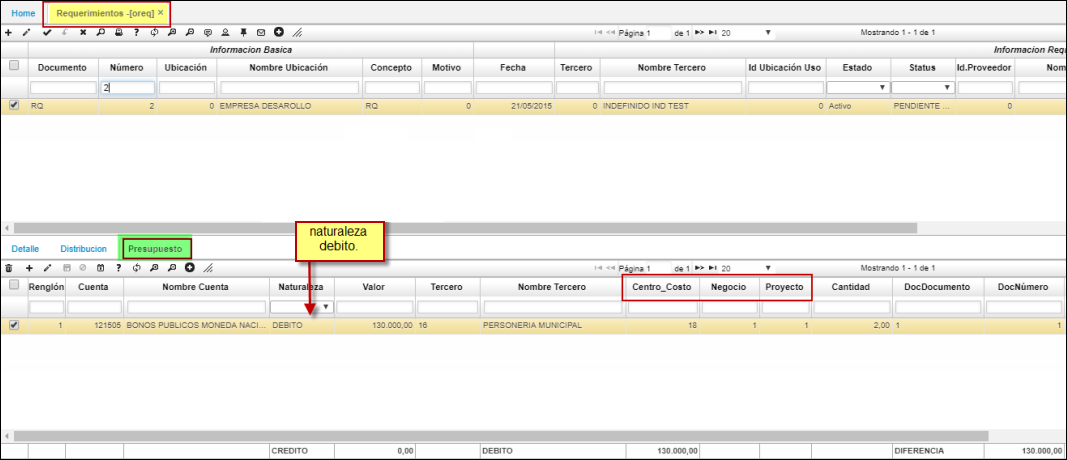
Cómo hacer un requerimiento una cotización y relacionarlos
Se ingresa a la aplicación OREQ y se adiciona un nuevo registro (+). En el campo Documento se busca por Zoom y se escoge la opción RQ de Requerimientos de compras; en el campo Concepto también se selecciona RQ; en el campo Tercero se selecciona el tercero mediante el zoom y se guarda el registro.
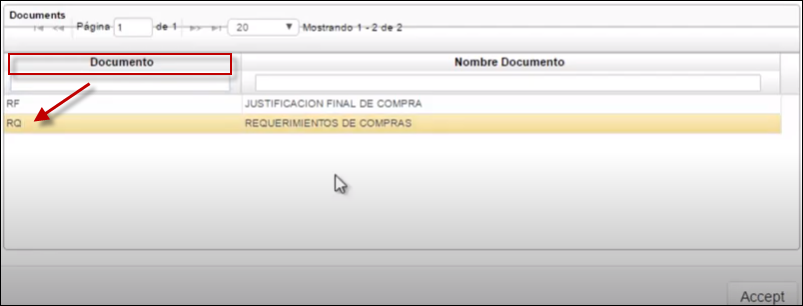
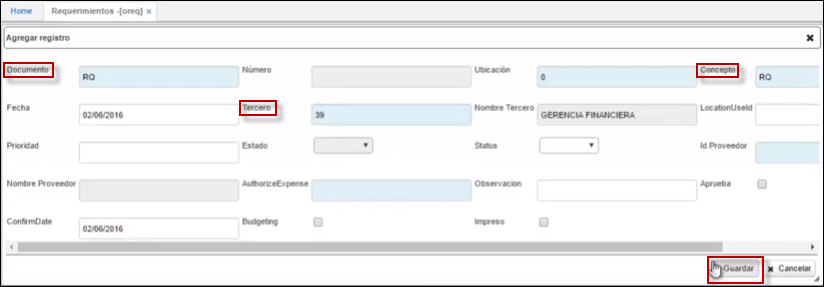

Luego de diligenciada la parte superior o maestro, se procede a diligenciar la parte inferior o detalle. En el campo Producto, se selecciona el producto, el cual debe estar ya parametrizado en la aplicación BPRO y se diligencia el campo Cantidad en caso de ser necesario. Ahora se guarda el detalle.

Posteriormente, se procesa el registro.

Si la empresa requiere que una persona en específico apruebe la cotización, esto se puede hacer en la aplicación ORAR de Aprobación de requerimientos.
Ahora se ingresa a la aplicación OCOT de Cotizaciones. Se adiciona un nuevo registro (+). En el campo Documento se selecciona CO de Cotización de compra; en el campo Concepto también CO; en el campo Tercero se selecciona el mismo tercero de la aplicación OREQ.
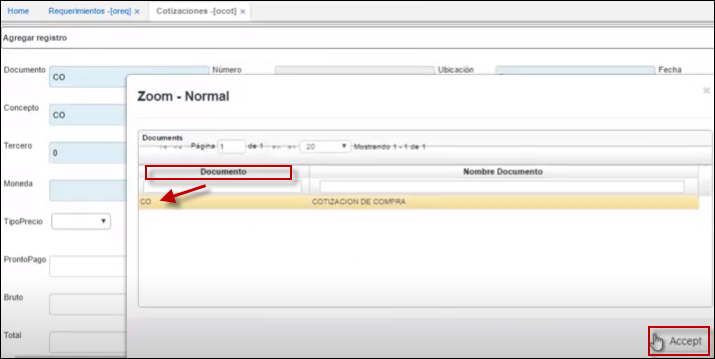
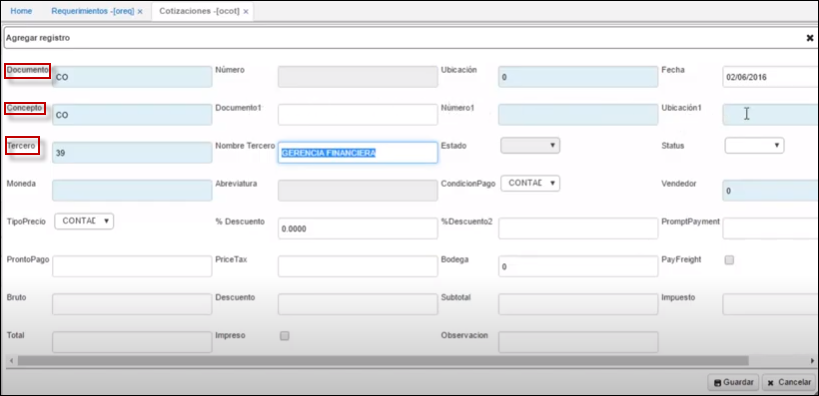
Luego de diligenciados estos campos, se procede a relacionar el requerimiento con la cotización. Se inicia con el campo Documento1. De ser necesario, se verifica en la aplicación OREQ el Documento y se registra RQ y luego en el campo Ubicación1 se registra el mismo ID diligenciado en el campo Ubicación de la aplicación OREQ. Posteriormente se diligencia el campo Número1; en este campo, se puede abrir el zoom y seleccionar el requerimiento o si se sabe el número se puede registrar sin necesidad de abrir el zoom y se procede a guardar el registro.
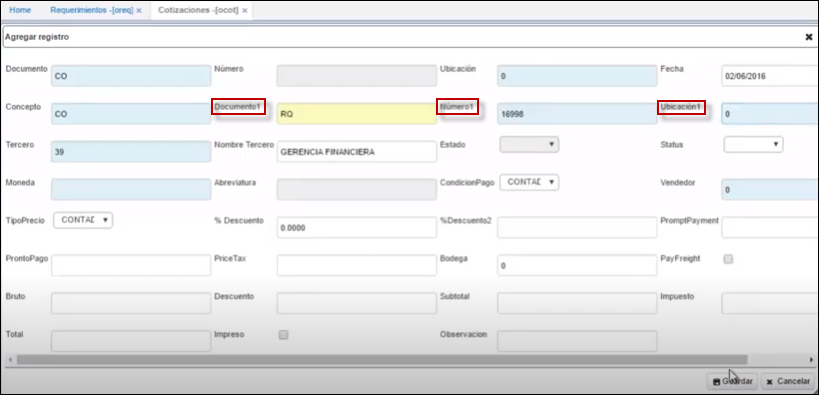
Se guarda el registro y se ve que el sistema trae automáticamente el detalle. Se procede a verificar el detalle y si efectivamente es lo que se quiere cotizar, se procesa el registro.
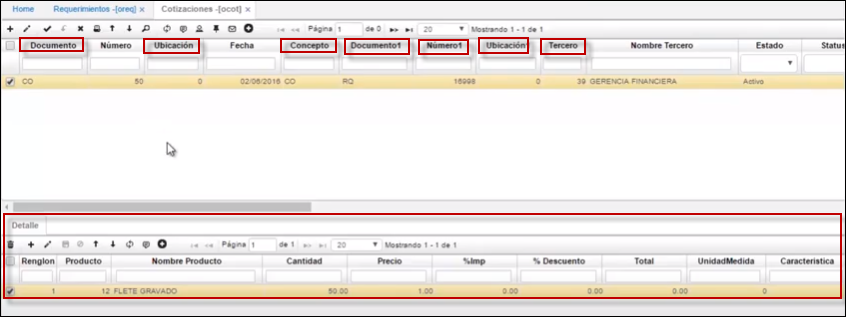
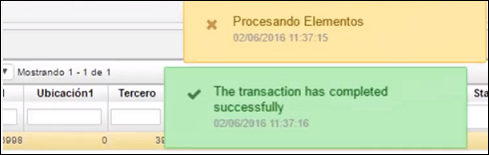
De igual forma que en el anterior proceso, si se necesita que una persona en específico apruebe la cotización, esto se puede parametrizar en la aplicación OCAC de Aprobación de compras.